如何从视频中截取需要的图片
1、我们在电脑中打开视频进行播放,如果看到某个画面想要截图,可以按下暂停,一般键盘的空格键都是暂停快捷键
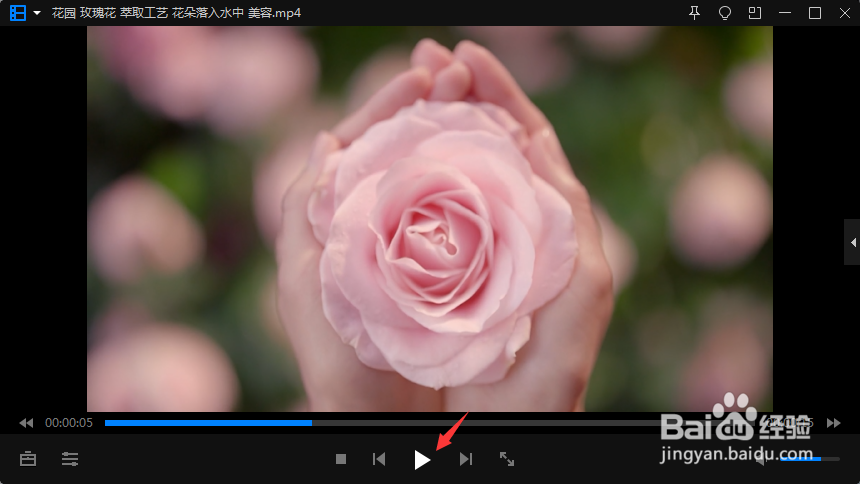
2、按下QQ或者微信的截图快捷键即可将当前的画面截图并保存下来,这是最简单,也是最直接的方法

1、上面的方法虽然简单快捷,但是要把握好每个画面正好是自己所需,而且手速要快,不然在暂停的时候,会出现画面模糊的情况;如果对画面质量要求更高的小伙伴,可以按照小编的这个方法来,会更专业一些,点击打开电脑中的Premiere软件

2、进入到Premiere的欢迎界面窗口,点击新建项目
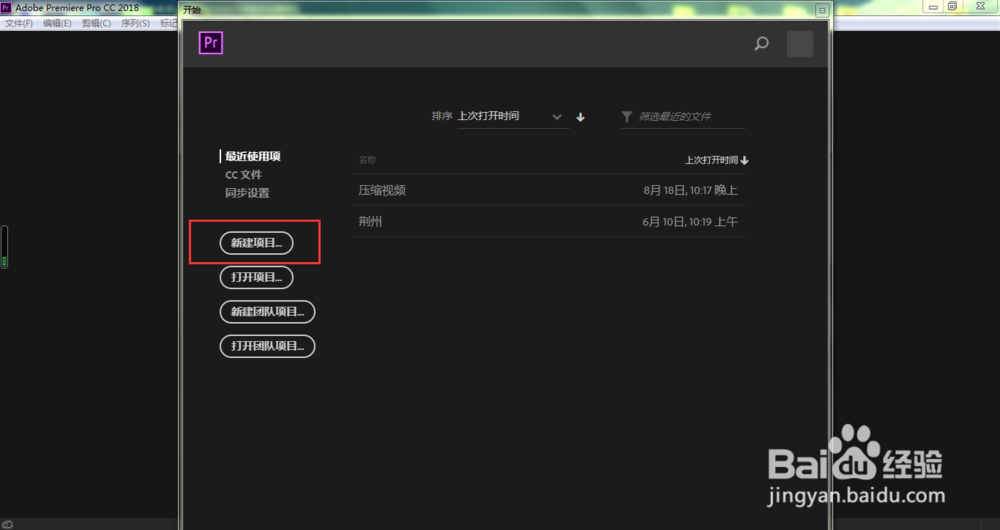
3、在项目设置窗口中,直接点击确定
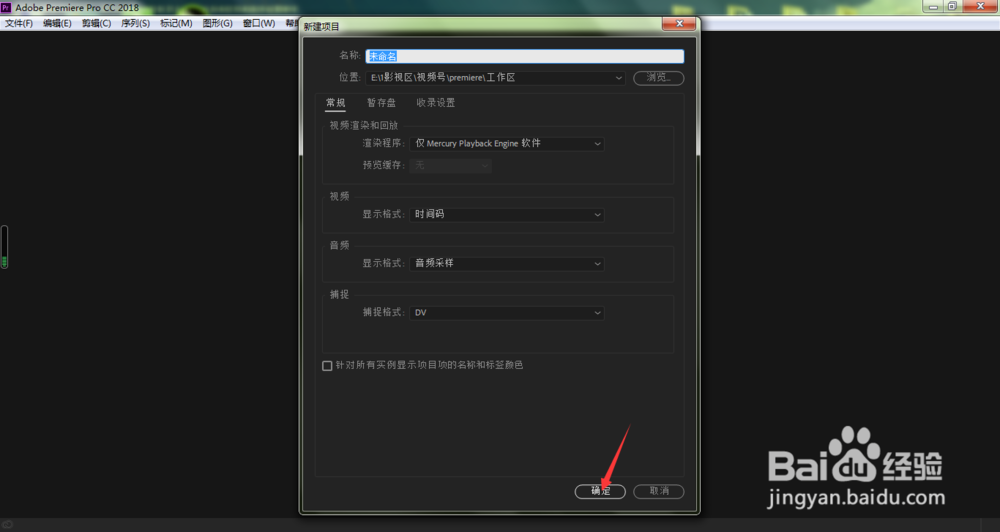
4、进入到premiere的工作界面,鼠标左键双击素材面板空白位置,导入我们想要截图的视频
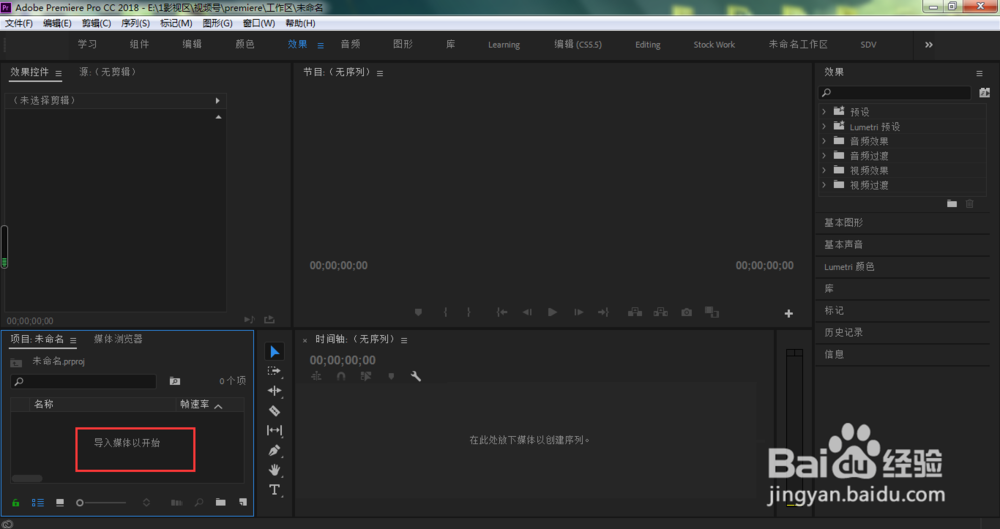
5、鼠标左键按住刚导入的视频,拖入到右侧的时间轴面板中
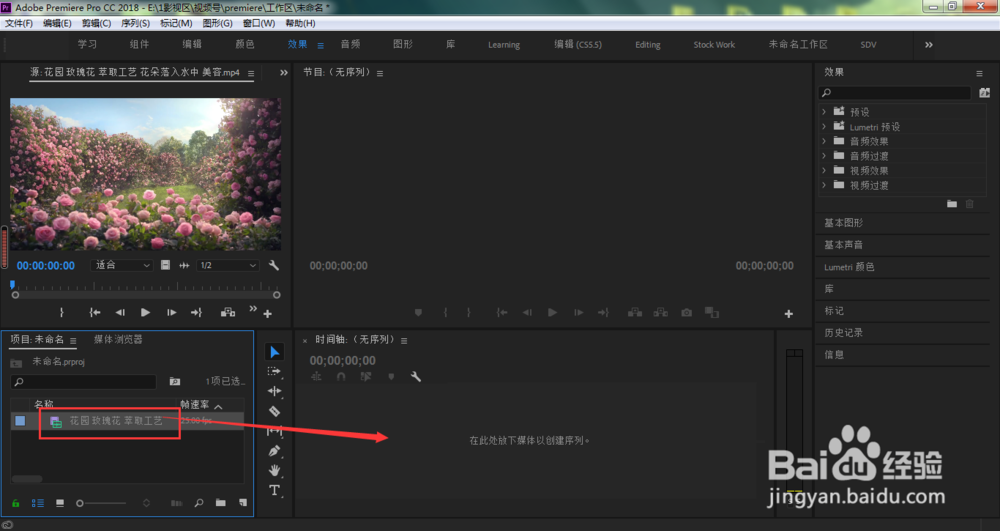
6、我们鼠标按住时间线移动到想要截图的大概位置,然后可以按下键盘的左右方向键,进行画面的查看,直到想要的画面为止,点击箭头所指的导出帧
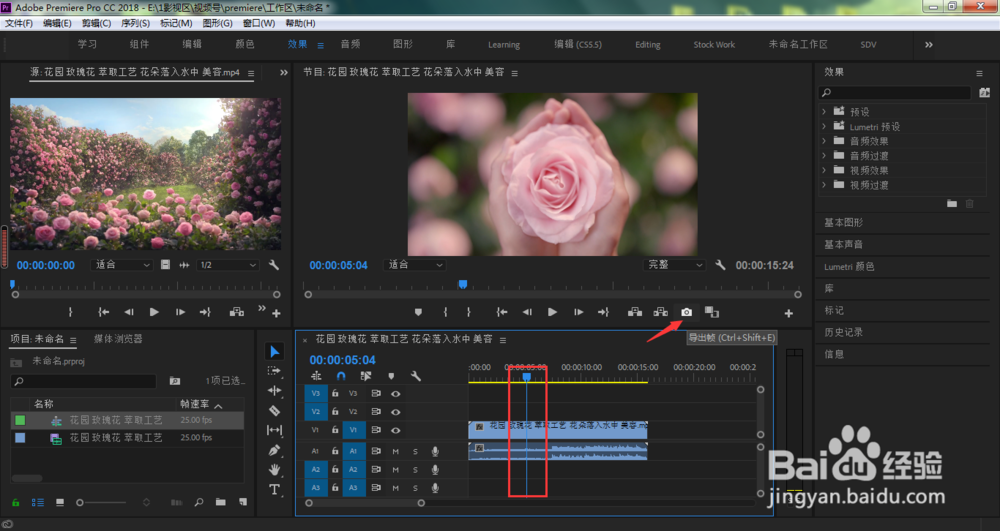
7、在弹出的窗口中,设置好图片名称、保存路径,取消勾选导入到项目中,最后点击确定
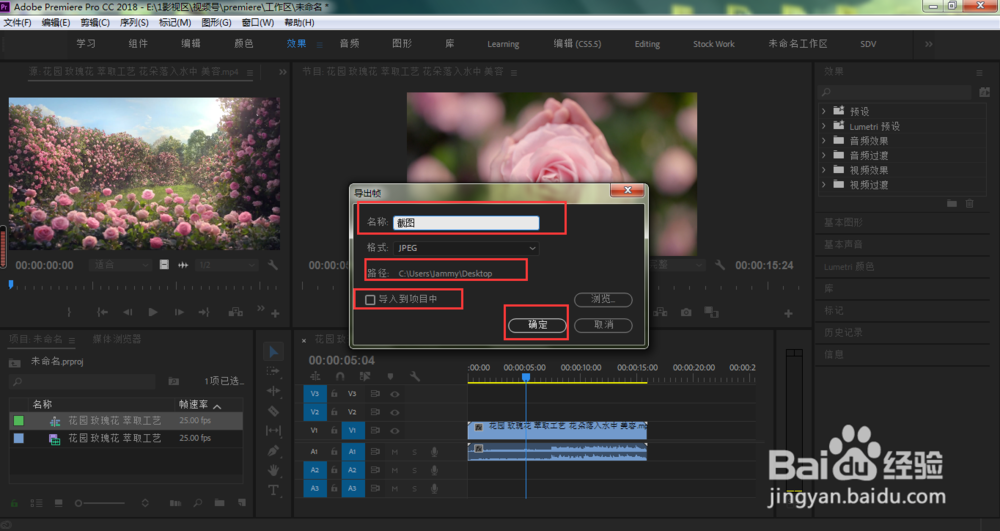
8、如下图所示,我们刚刚想要截图的视频画面已经保存到了桌面,这种方式截图的画面最清晰,而且也保存了视频的原始分辨率以及尺寸

声明:本网站引用、摘录或转载内容仅供网站访问者交流或参考,不代表本站立场,如存在版权或非法内容,请联系站长删除,联系邮箱:site.kefu@qq.com。
阅读量:21
阅读量:41
阅读量:88
阅读量:180
阅读量:167